Så här tar du bort det sparade lösenordet i klasskamrater. Hur tar man bort lösenordet och loggar in på Odnoklassniki? Så här tar du bort gammal logg och lösenord i Yandex
- Snabbt borttagning av "svansar" i webbläsaren
- video
- Vi tar bort data som sparats av webbläsaren
- Incognito-läge
Att trycka på "DEL" -tangenten hjälper inte till att lösa problemet, hur man tar bort lösenordet och loggar in på Odnoklassniki . I varje program sker det på egen väg. Om du använder Opera måste du gå till menyn "Verktyg" och välj "Inställningar". Fliken "Wand" som öppnar gör det möjligt att ta bort "tick" bredvid "Wand remembering passwords" -linjen. Bekräfta sedan "OK".
Hur man tar bort lösenordet och loggar in på Odnoklassniki i Firefox-webbläsare , här är allt annorlunda. För att göra detta, gå till "Verktyg" i underobjektet "Inställningar". Gå till avsnittet "Sekretess" öppnar åtkomst till objektet "Minnes inte historia", vilket säkerställer att användarnamnet och lösenordet upphör. Läs mer om hur du tar bort ett användarnamn i Aldoklasassniki, i den här artikeln .
Hur man tar bort gamla lösenordet i klasskamrater?
Det är utan tvekan lämpligt att använda webbläsarens funktion, vilket innebär att du kommer ihåg lösenordet. Varje gång du går in på sidan behöver du inte skriva in den. Men av någon anledning behövde du ta bort det gamla lösenordet, vilket sparas av webbläsaren i inställningarna. Du kommer att spendera ganska lite tid att räkna ut. Främja sidan Odnoklassniki hjälper dig nästa tjänst .
Till exempel, i Google Chrome mycket populär bland användarna är algoritmen följande:
- klicka på ikonen två gånger för att öppna webbläsaren;
- hitta menyn "Inställningar", som ligger i det övre högra hörnet (tre staplar);
- klicka på länken "Visa avancerade inställningar" (längst ned på sidan);
- öppna avsnittet Hantera sparade lösenord (finns i undermenyn "Lösenord och formulär"), välj "Hantera sparade lösenord". Så du kan förstöra lösenord som inte behöver sparas.
Om du frågar hur du tar bort det gamla lösenordet i Odnoklassniki på Mozilla Firefox måste du först skriva in webbläsaren. Från ovan, i det högra hörnet kan du se samma beteckning - tre körfält, - klicka på vilket gör att du kan komma in i menyn. Här måste du välja "Inställningar", i nästa fönster - fliken "Skydd". Det är nödvändigt att trycka på knappen "Sparade lösenord". I det här fönstret hittar du lösenord som tidigare lagrats på olika webbplatser. Markera lösenord som ska raderas och bli av med dem. Om du tar bort ett lösenord är det relaterat till återställningen av sidan, hjälper den här informationen att klargöra problemet.
Hur tar man bort ett lösenord i Odnoklassniki i Yandex?
Inställningar webbläsare Yandex och Chrome är mycket lika. Därför är åtgärderna inte mycket annorlunda. Först och främst bör du hitta knappen "Yandex Browser Settings" i fönstret för det här programmet, klicka på det. Bland andra menyalternativ som har öppnat måste du välja "Inställningar". Klicka sedan på knappen "Visa avancerade inställningar" (längst ned på sidan). Nästa steg är att gå ner till avsnittet "Lösenord och autokomplettering" genom att klicka på "Lösenordshantering" -knappen. Fönstret "Lösenord" består av två fält: den första är för lösenord som sparas automatiskt, den andra är för webbplatser vars lösenord inte behöver sparas. Markera nu önskad post för att ta bort lösenordet. Därefter bekräfta dina handlingar genom att klicka på "Slutför" -knappen. Högkvalitativ marknadsföring VKontakte tillgänglig när du klickar på länken .
Som du kan se är handlingens algoritm, hur man tar bort ett lösenord i Odnoklassniki i Yandex , mycket som Google Chrome.
På vår sida kan du beställa ett betalt och billigt
Lions andel av alla användare som besöker Odnoklassniki, gör det med en dators webbläsare. De mest populära programmen är: Google Chrome, Opera, Yandex. Microsoft EDGE webbläsare och Internet Explorer . Alla kan spara data för användarbehörighet, men idag talar vi om motsatsen - hur man tar bort ett användarnamn i Odnoklassniki vid ingången.
Människor kommer in i Odnoklassniki från en dator oftast hemma. Men om du var tvungen att logga in på ditt konto från en annan plats, glöm inte att täcka dina spår. Nu kommer vi att berätta för dig hur du skickar det korrekt.
Snabbt borttagning av "svansar" i webbläsaren
Vår instruktion baseras på Google Chrome-webbläsaren på grund av dess mest populära . Men du måste förstå att om samma sak kan vridas i andra webbläsare.
Så, för att rensa vår historia gör vi det här:
- Tryck på tangentkombinationen Ctrl + Shift + Del i det aktiva webbläsarfönstret. Denna kombination fungerar på nästan alla webbläsare.
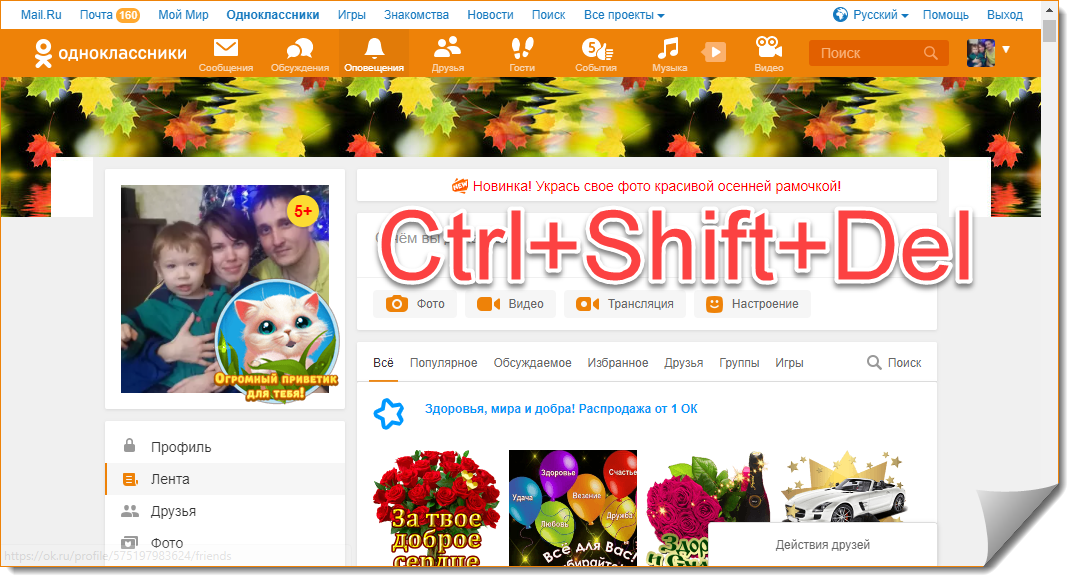
Nu måste du ange den period som du vill ta bort spår (till exempel om du arbetade i ett par timmar, så är det ingen sak att radera alla PC-masterdata. Välj bara en "dag"). Du kan också ange exakt vad du vill radera.
Nuvarande artiklar inkluderar:
- webbhistorik
- ladda ner historik;
- cache och bilder;
- kaka;
- lösenord;
- autokompletionsdata;
- datahäftade applikationer;
- mediekort.
Markera spåren som du vill radera och tryck på knappen som anges med siffran "3".
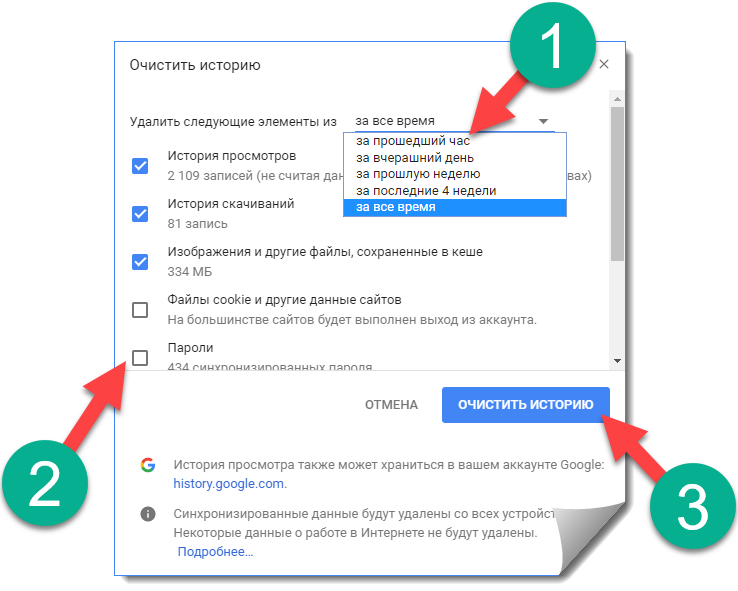
- Rengöringen kommer att börja, vars varaktighet helt och hållet kommer att bero på röran på datorn eller bärbar dator, användaraktivitet och hastighet på diskdelsystemet. I vilket fall som helst väntar på operationens slut.
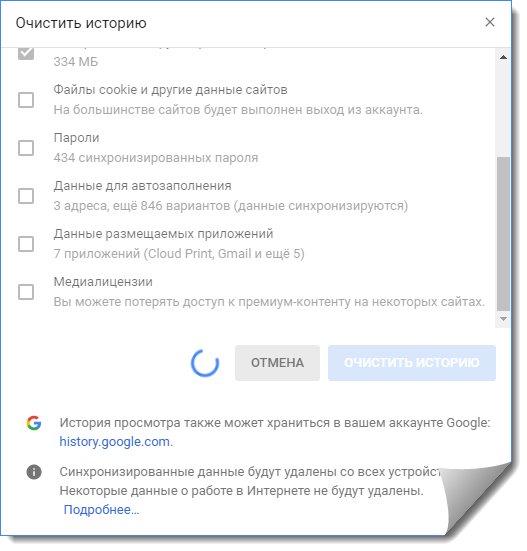
Är klar Nu är det omöjligt att fastställa din närvaro, men det finns andra spår som webbläsaren inte kan radera. Vi kommer att prata om dem nedan.
video
Ta bort markeringen!
Här är där funktionen är:
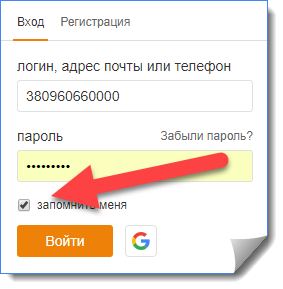
Om du anger Odnoklassniki från en annan dator, aktivera aldrig detta läge. Radera sparade data är inte lätt. Nedan kommer du lära dig hur du gör det här.
Vi tar bort data som sparats av webbläsaren
Om webbläsaren redan har sparat ditt användarnamn och lösenord måste du glömma uppgifterna. Detta görs så här:
- Öppna Google Chrome-inställningarna genom att klicka på knappen med tre punkter. Hon är i övre högra hörnet. I menyn som öppnas, välj objektet: "Inställningar".
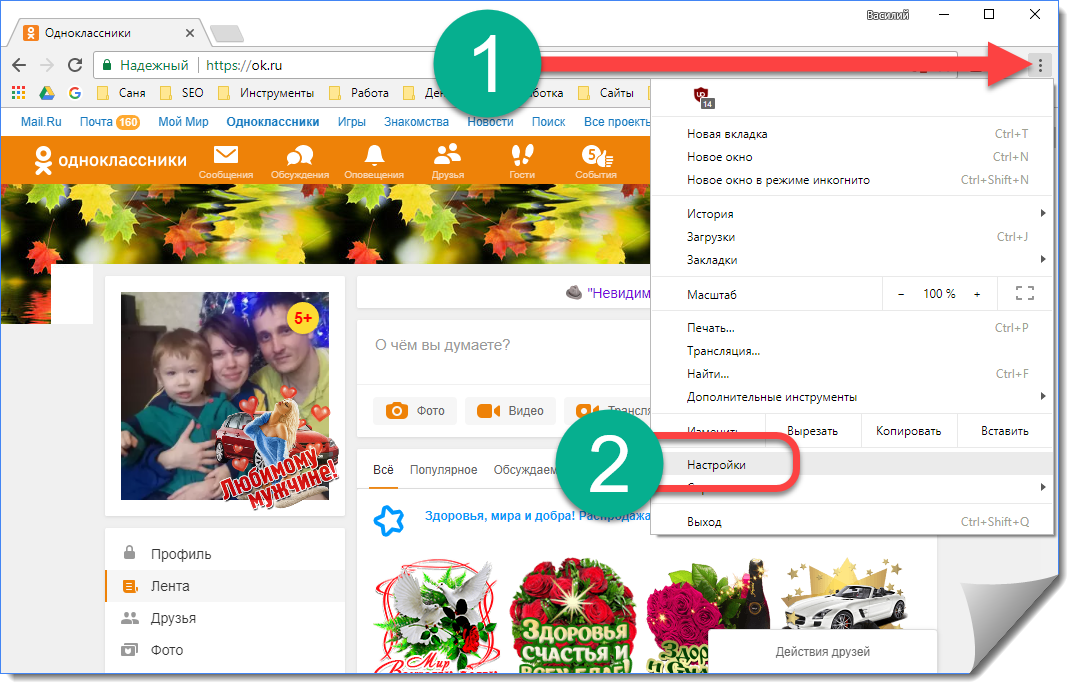
- Bläddra ner sidan till botten och klicka på etiketten som vi har markerat på skärmdumpen. Det öppnar ytterligare inställningar.
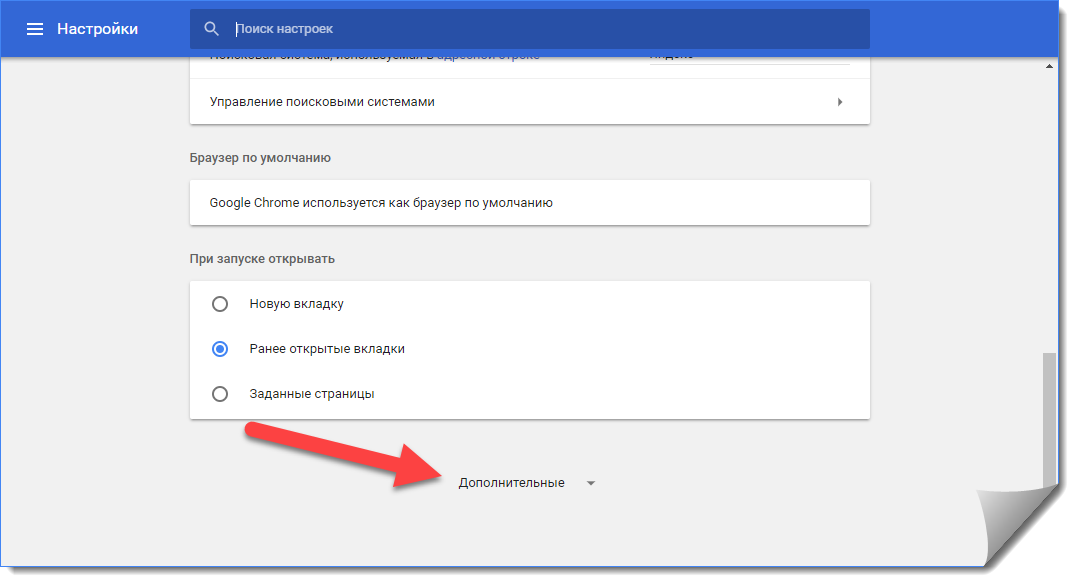
- Därefter måste du öppna objektet "Anpassa", som finns i avsnittet "Lösenord och blanketter".
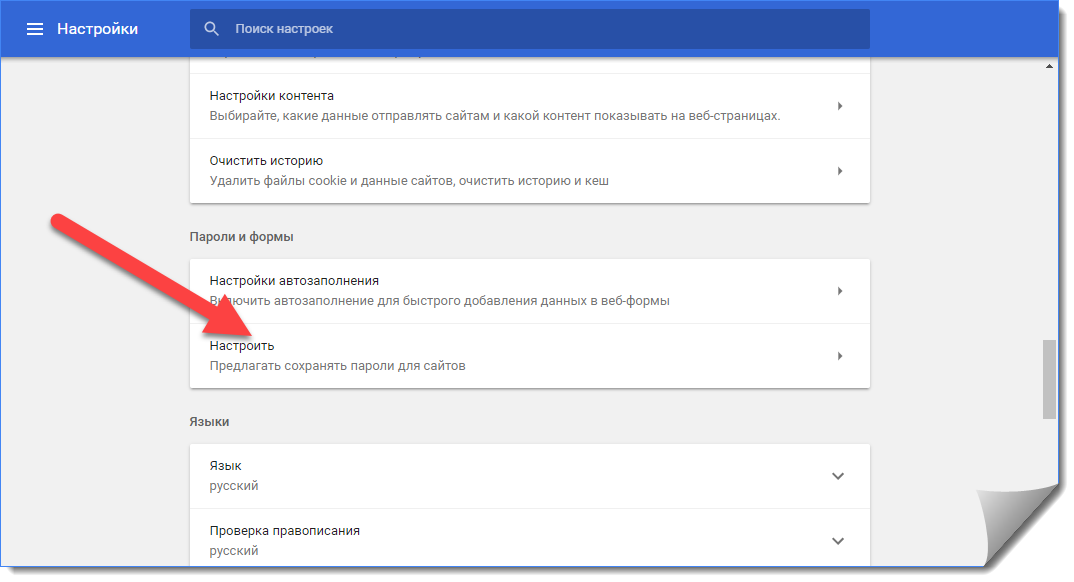
- Ange nu frågan ok i sökfältet. ru, tack vare vilken vi bara tar bort lösenord för Odnoklassniki och har hittat din inloggning (telefonnummer) klicka på knappen med tre punkter. I popup-menyn väljer du "Ta bort".
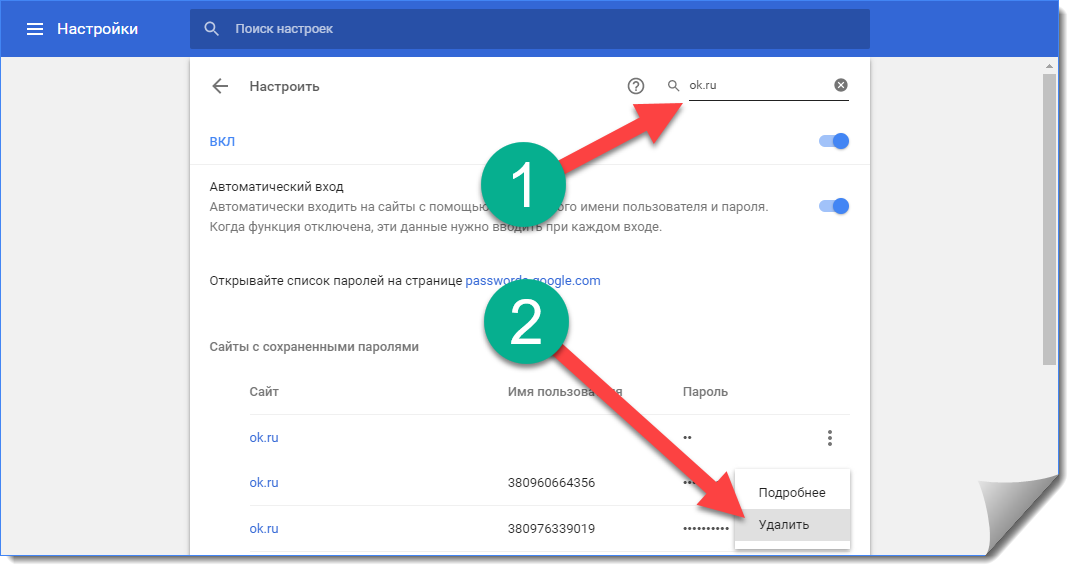
Därefter raderas data från Google Chrome eller en annan webbläsare, och ingen kommer att kunna komma på din sida.
Incognito-läge
Om du vill gå till "Min sida" i Odnoklassniki, men du behöver inte röra med inställningarna och ta bort någonting, skift bara till tiden i "Incognito" -läget. Den här funktionen sparar inte någonting och ger fullständig anonymitet. Du kan starta det genom att öppna Chrome-menyn och välja önskat objekt där.
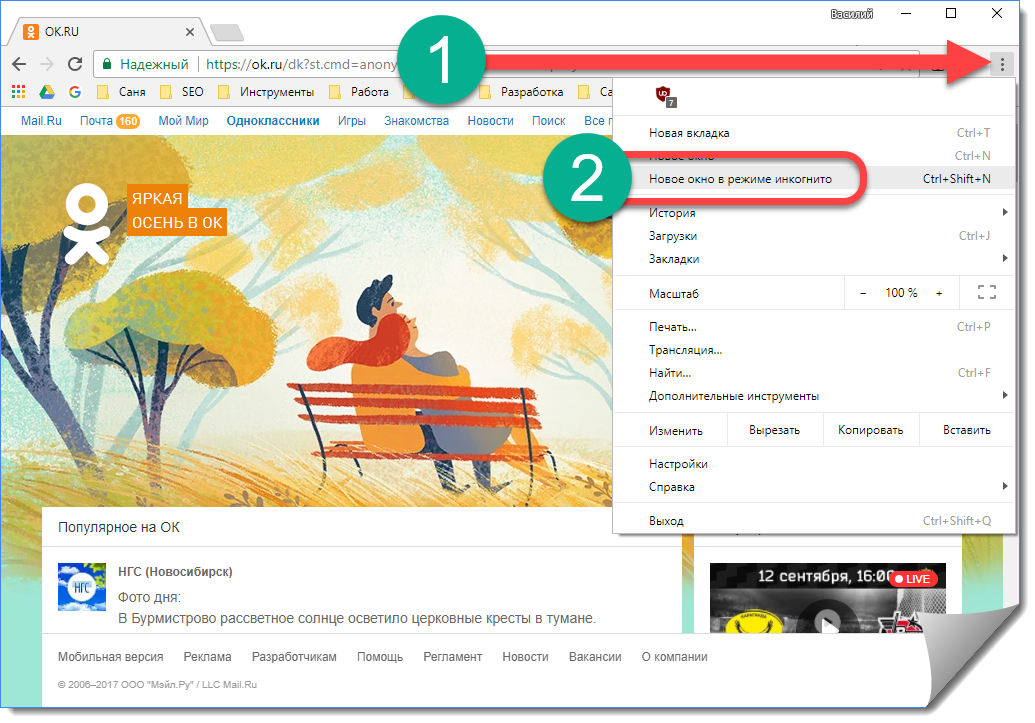
Du kan göra samma sak med Ctrl + Shift + N genvägen.
Ungefär samma läge finns i andra webbläsare. Det är bara där att det kallas lite annorlunda och lite fel. I Firefox är det till exempel "Privat fönster".
Det är allt. Nu tänkte vi ut hur man tar bort onödigt användarnamn och lösenord när du anger Odnoklassniki och gör det inte ens sparade. Om du har frågor, kommentarer eller förslag skriver du dem i kommentarerna, vi kommer definitivt att svara.
Ta bort Odnoklassniki lösenord
Användare av Odnoklassniki.ru sociala nätverk behöver ta bort lösenordet ganska ofta. De främsta två skälen - ändra lösenordet, när det finns kvar i webbläsarens minne gammal version eller oavsiktligt spara lösenordet på någon annans dator, vilket inte är acceptabelt.
Det är lätt att ta bort lösenordet i Odnoklassniki, men proceduren är annorlunda för enskilda webbläsare. Du kan vara intresserad av ämnet: "Classmates": skriv in sidan från datorn "
Avlägsnande av lösenord i Mozille
Hur tar man snabbt bort ett lösenord i Google Chrome?
För att förstå hur man tar bort det gamla lösenordet i Odnoklassniki i Chrome måste du också först klicka på menyn Inställningar i motsvarande webbläsare. I fönstret som visas väljer du funktionen "visa avancerade inställningar" - som ett resultat kommer nästa avsnitt att öppnas med namnet "Lösenord och blanketter". I den här menyn är vi intresserade av lösenordshantering, där i listan finns elimineringen av det lösenord som krävs, nästan enligt proceduren som liknar Mozilla.
Radera lösenord i Internet Explorer
Internet Explorer används av några moderna användare, men här kan det också vara nödvändigt att snabbt bestämma hur man tar bort lösenordet och loggar in på Odnoklassniki. Om du tar bort ett lösenord betyder det här att du trycker på följande flikar: Verktyg - Internetalternativ - Innehåll - Alternativ. I fönstret som öppnas väljer du "Ta bort loggautomatisering" och avmarkera lösenorden framför lösenordet.
Lösenord i Yandex
Tillsammans med Mozilla är den inte mindre populära webbläsaren idag Yandex, så frågan om hur man tar bort ett lösenord i klasskamrater i Yandex är också ganska relevant. Lös problemet med hur du tar bort ett lösenord i Odnoklassniki i Yandex, du kan nästan gilla i Chrome, eftersom dessa webbläsare arbetar med en motor.
Efter att ha öppnat webbläsarinställningarna, expandera de avancerade inställningarna och gå till avsnittet "Lösenord och Autofullständig", där vi kommer att vara intresserade av "Lösenordshantering". Genom att välja rätt adress kan du se eller helt ta bort lösenordet.
Nu vet du hur du tar bort det gamla lösenordet i Odnoklassniki från en webbläsare med minsta möjliga tid. Låt användningen av ditt favorit sociala nätverk inte längre orsaka besvär för dig! Läs också om hur du återställer en sida i Odnoklassniki, om du har glömt ditt lösenord genom att klicka på
Så här tar du bort en inloggning när du anger Odnoklassniki
Många personer på sina datorer kan stöta på en bild när inloggningen försvinner på huvudsidan när du anger Odnoklassniki. Arbeta på en dator hemma känner du inte besväret. Behöver inte ett oändligt antal gånger för att driva det. Men vad händer om inloggningen var på någon annans dator? Dess ägare har förmågan att enkelt framträda på din sida, då är det bra att bli av med denna "automatism".
Frågan uppstår, hur man tar bort en inloggning när man går in i Odnoklassniki?
Det första sättet . Frånvaron av en inloggningsbild i sidfönstret uppnås genom att ta bort det från programmet. För detta måste du rensa historiken. Så de kallas till exempel i Firefox. Först måste du gå till programinställningarna, där för att upptäcka "Radera enskilda cookies". Den angivna webbläsaren innehåller den här uppgiften i alternativet "Sekretess". Välj nu mappen heter odnoklassniki.ru, aktivera "Ta bort cookies". Högkvalitativ reklamgrupp i Odnoklassniki tillgänglig.
För att radera dessa filer i Chrome arbetar vi med funktionen "Parametrar" och går successivt till "Extra" -> "Personliga data" -> "Innehållsinställningar" -> "Kakor" -knappar. Det är lätt att bli av med onödig information: ta bort hela historiken eller valda filer. Läs även om ämnet: "Hur man tar bort ett lösenord och loggar in på Odnoklassniki"
För att förstå hur du tar bort en inloggning när du anger Odnoklassniki i nyare versioner av Chrome, Yandex, behöver du göra följande. Till höger högst upp på sidan måste du aktivera ikonen för att öppna menyn. Här är "Inställningar" vald. Välj sedan alternativet "Visa inställningar". I "Formulär och lösenord" - "Lösenordshantering". Nu är inloggningen markerad med vänster mus och raderad.
Det andra sättet . Ej inloggad inloggning kan inte raderas. När du först anger någon information på webbplatsen rekommenderas du att spara den automatiskt. Samma händer på Odnoklassniki. Kasta bort denna åtgärd. Då utför webbläsaren inte en av sina funktioner - för att komma ihåg åtkomstdata. Om du behöver fuska VKontakte, klicka på länken .
Hur man tar bort gammal inloggning i klasskamrater?
Under användningsperioden för en internetanvändare samlar webbläsaren alla inloggningar som kommer ihåg. Därför är det viktigt att veta hur man tar bort det gamla Odnoklassniki användarnamnet . den Mozilla Firefox För att rensa inloggningarna måste du ange "Verktyg". Välj sedan objektet "Radera personuppgifter". Efter att ha hittat raden "Sparade lösenord" i fönstret som öppnas, kolla det och andra alternativ. Klicka sedan på "Ta bort nu" -knappen.
Samma åtgärder utförs i Google Chrome-programmet, från och med avsnittet "Verktyg", sedan → "Radera data på visade dokument" → "Radera sparade lösenord" → "Radera data på visade sidor". Nu vet du vad du ska svara på vänner på deras fråga hur du tar bort den gamla inloggningen i Odnoklassniki . Läs också hur man spärrar en sida i Odnoklassniki genom att klicka på den här
Hur tar man bort ett användarnamn i Odnoklassniki?
Innan en användare går in i sin personliga sida på Odnoklassniki-webbplatsen är det absolut nödvändigt att han identifierar sig med ett inloggnings- och lösenord. Ofta är de två huvudfälten automatiskt fyllda, vilket sparar användaren från att behöva fylla dem vid efterföljande ingångar. Ibland finns det emellertid fall där den faktiska frågan för användaren är hur man tar bort inloggningen när man går in i Odnoklassniki. Detta behov uppstår om han bara använder klasskamrater i familjen, och det är inte nödvändigt att ständigt ändra inloggningen. Läs även ämnet: "Classmates": ingången till sidan från datorn.
Lös problemet med hur du tar bort ett användarnamn i Odnoklassniki, idag kanske på många sätt. Vi erbjuder dig de viktigaste bland dem.
Om du är intresserad av hur du tar bort ditt Odnoklassniki användarnamn så att det aldrig visas automatiskt för en sådan webbplats, är den viktigaste uppgiften att rensa webbläsarens cookie. För att göra detta, gå först till webbläsarinställningarna, där du kan hitta funktionen "ta bort enskilda cookies". Till exempel, för Mozilla kan ett sådant objekt hittas i menyn "sekretess". I den föreslagna listan, hitta länken till socialt nätverk Klasskamrater, aktivera sedan uppgiften "ta bort cookies".
Om Chrome är din mest använda webbläsare, på menyn "Inställningar" - " Avancerade inställningar »Hitta objektet" personuppgifter ", där innehållsinställningar också innehåller information om cookies. Med den här proceduren kan du rensa inte bara de specifika valda filerna, utan också helt hela historiken om att använda webbläsaren, vilket är väldigt bekvämt.
Ett annat sätt att ta bort din gamla Odnoklassniki-inloggning är att vägra att spara det alls. När du initialt anger data på webbplatsen, erbjuder webbläsaren att spara dem. Det är nog att överge denna funktion.
Om inget av sätten att ta bort inloggningen när du slår in Odnoklassniki hjälpte inte, försök att uppnå resultat genom att radera hela webbläsarens historia. Vanligtvis används den här metoden när man bestämmer hur man tar bort den gamla inloggningen till Odnoklassniki, oftast eftersom det här är det enklaste och snabbaste förfarandet, och du kan göra det utan onödigt problem i någon webbläsare. Vi hoppas att med vårt råd kommer du snabbt att lösa problemet genom att ta bort din inloggning på Odnoklassniki.ru hemsida! Du kanske är intresserad av följande: "Hur man tar bort ett lösenord i Odnoklassniki."
Hur tar man bort ett lösenord i Odnoklassniki i Yandex?
Men vad händer om inloggningen var på någon annans dator?
Frågan uppstår, hur man tar bort en inloggning när man går in i Odnoklassniki?